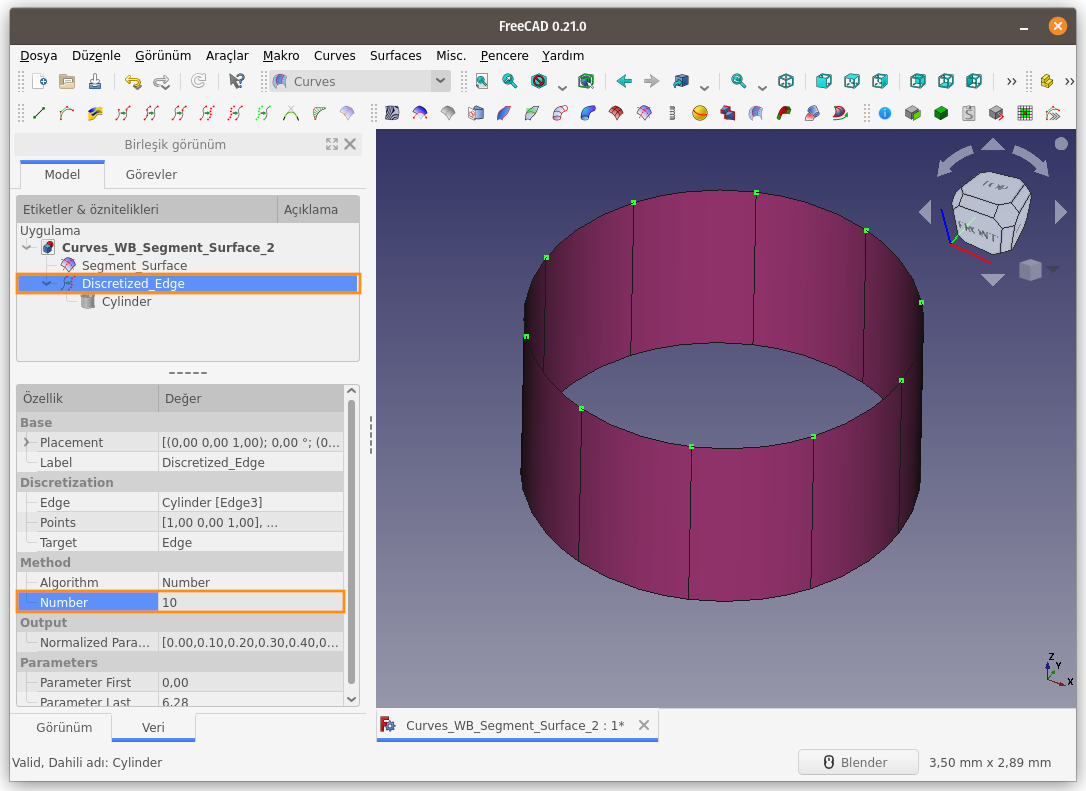FreeCAD - Curves WB - Surface - 10 - Segment surface
Prş 16 Mart 2023 Segment surface
Segment surface
Segment surface komutu, seçili yüzeyi yatay, düşey ya da her iki yönde parçalara bölmek/ayırmak için kullanılır.
Kullanım: Komutu çalıştırmak için aşağıdaki adımları sırası ile uygulayın:
- Öncelikle bir yüzey seçin.
- Curves araç çubuğunda bulunan ilgili düğmeye basın, ya da
- Curves WB (Çalışma Tezgahındayken) Surface menüsündeki Segment surface seçeneğini kullanın.
Parçaya parçalamak/bölmek istediğimiz yüzey, aşağıdaki resimde görülmektedir.
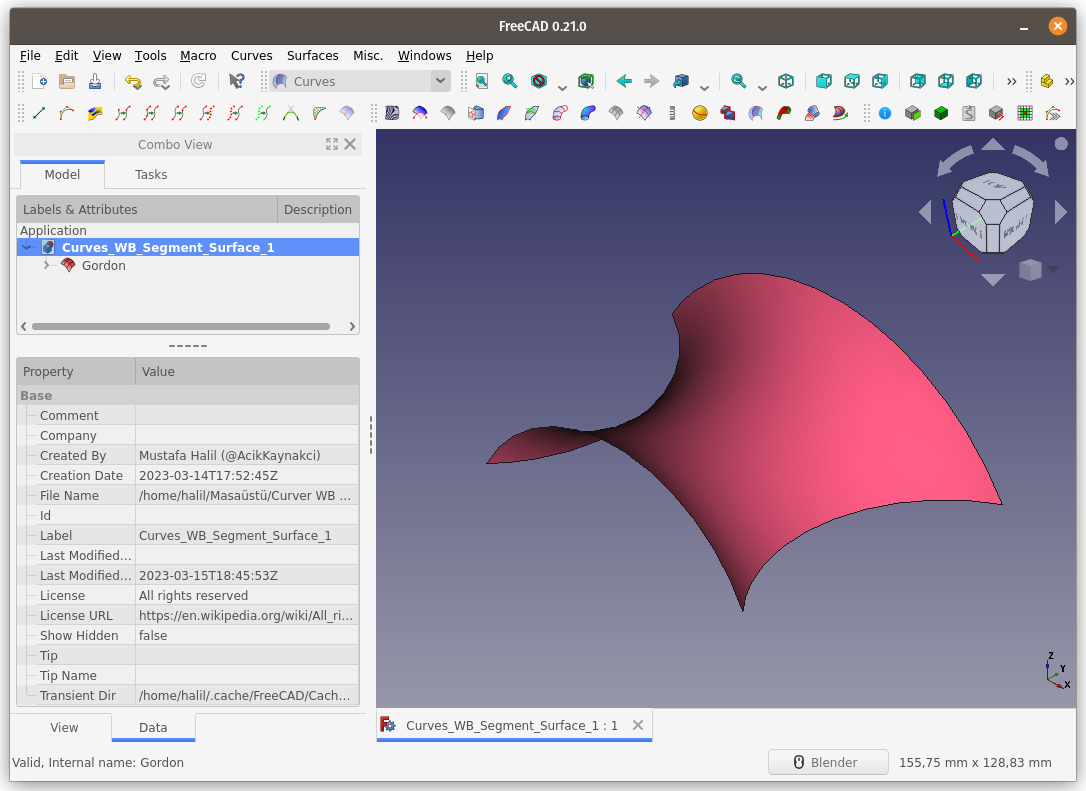
Öncelikle bölünmek istenilen Yüzey seçilmeli ardından Segment surface komutu çalıştırılmalı.
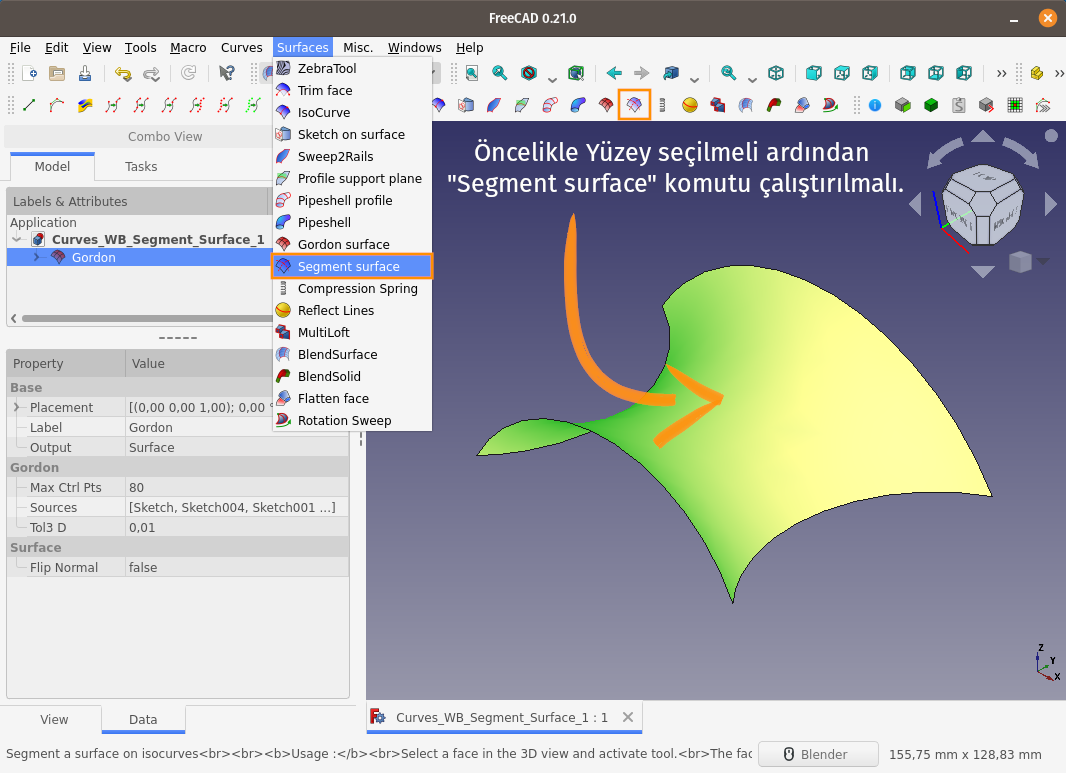
Komut çalıştırıldıktan sonra elde edilen sonuç aşağıda görülmektedir.
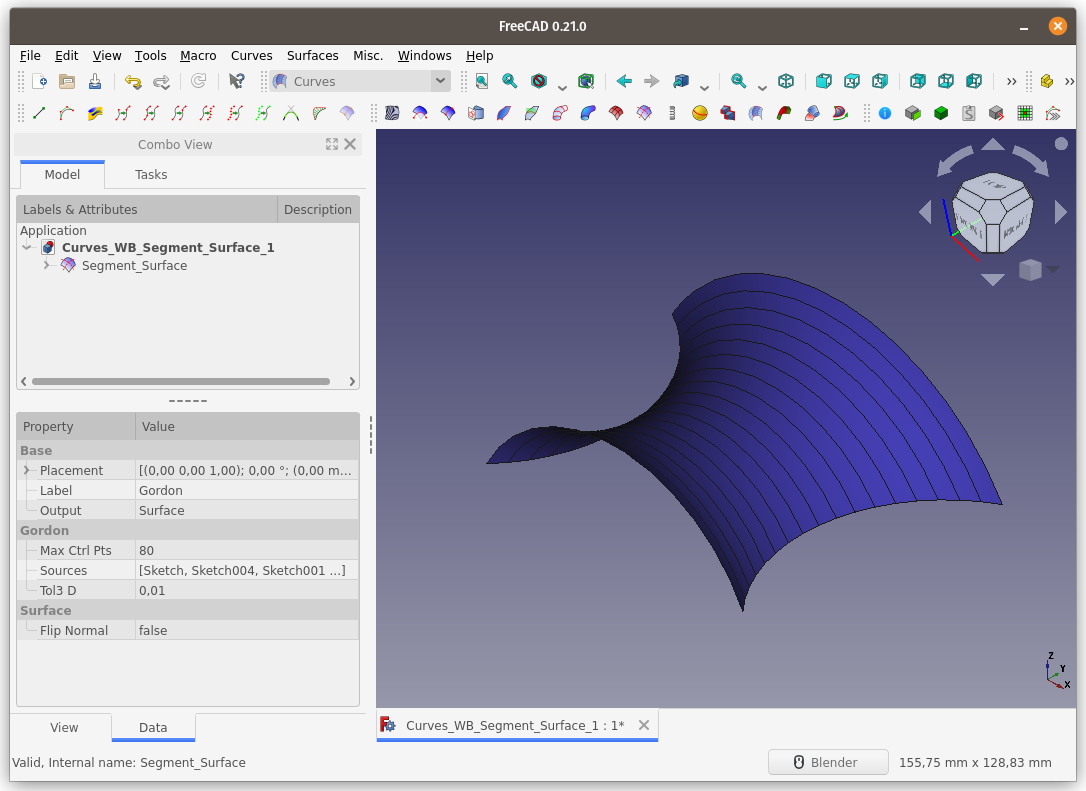
Unsur ağacından Segment_Surface öğesini seçip, komuta ait ayarları inceleyelim.
Option (Seçenek) özelliği, Auto (Otomatik) iken Option Auto ayarı altındaki Direction (Yön / Yönelim) seçeneği U olarak seçildiğinde, seçili yüzey U yönünde otomatik olarak bölümlendi/parçalara ayrıldı.
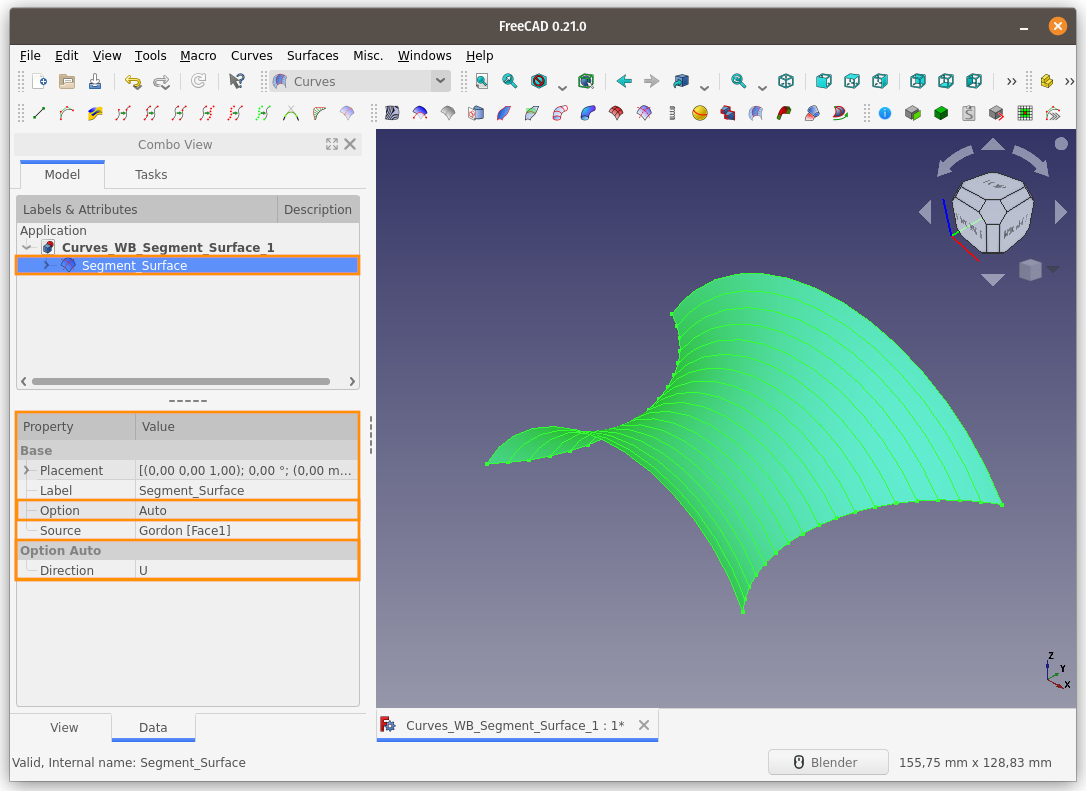
Option Auto ayarı altındaki Direction (Yön / Yönelim) seçeneğini V olarak değiştirdiğimizde, seçili yüzey V yönünde otomatik olarak bölümlendi/parçalara ayrıldı.
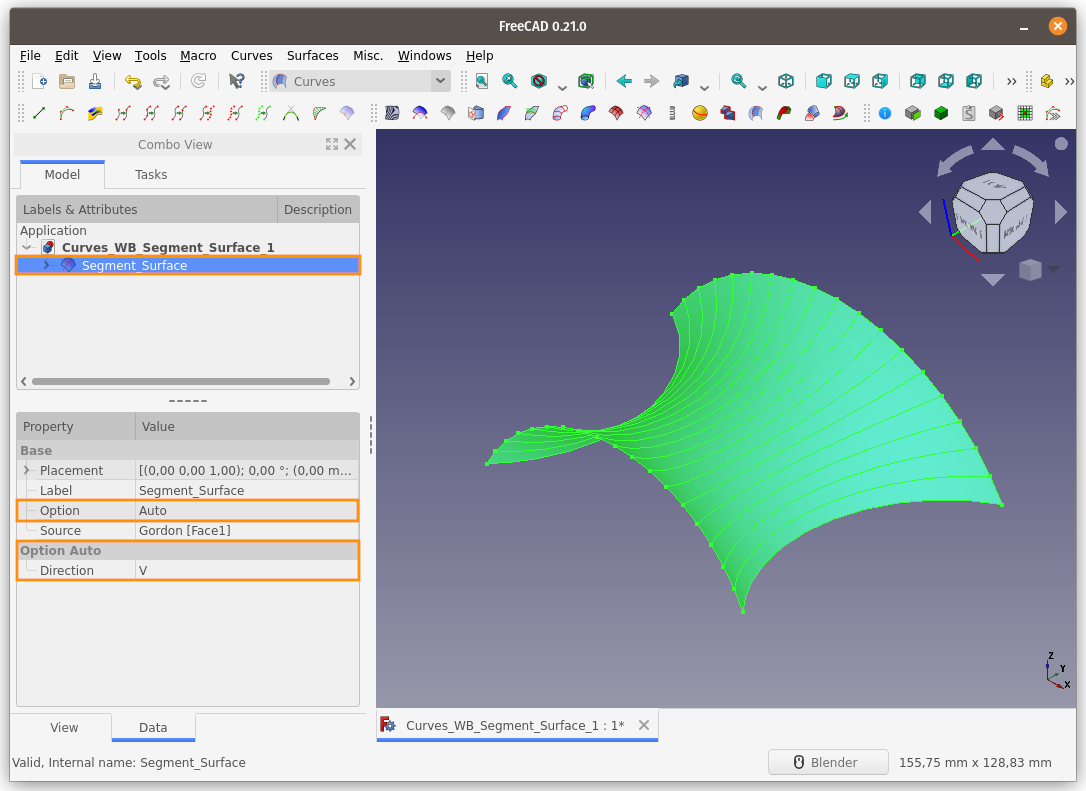
Direction (Yön / Yönelim) seçeneğini Both (Her ikisi) olarak değiştirirsek, tahmin edeceğiniz üzere, seçili yüzey hem U hemde V yönünde (ızgara şeklinde) otomatik olarak bölümlenir/parçalara ayrılır.
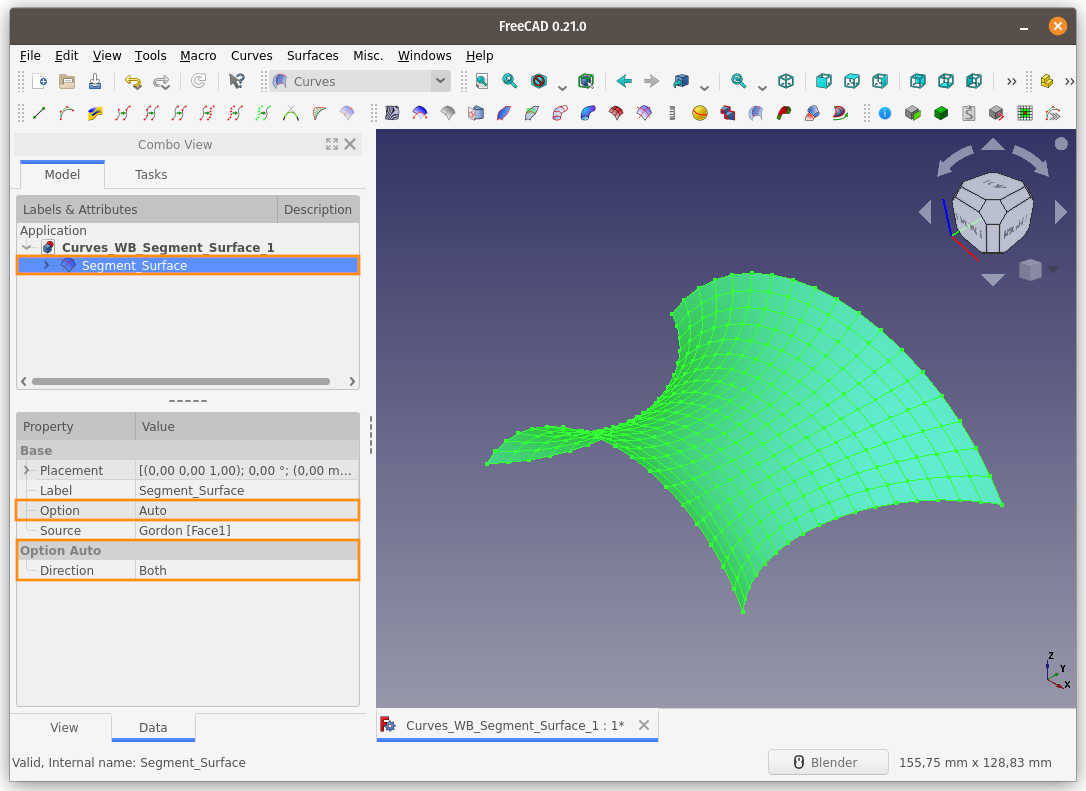
Option (Seçenek) özelliği, Custom (Özel) olarak değiştirildiğinde, Option Custom (Özel'in Seçenekleri) isimli yeni özellikler paneli karşımıza çıkıyor.
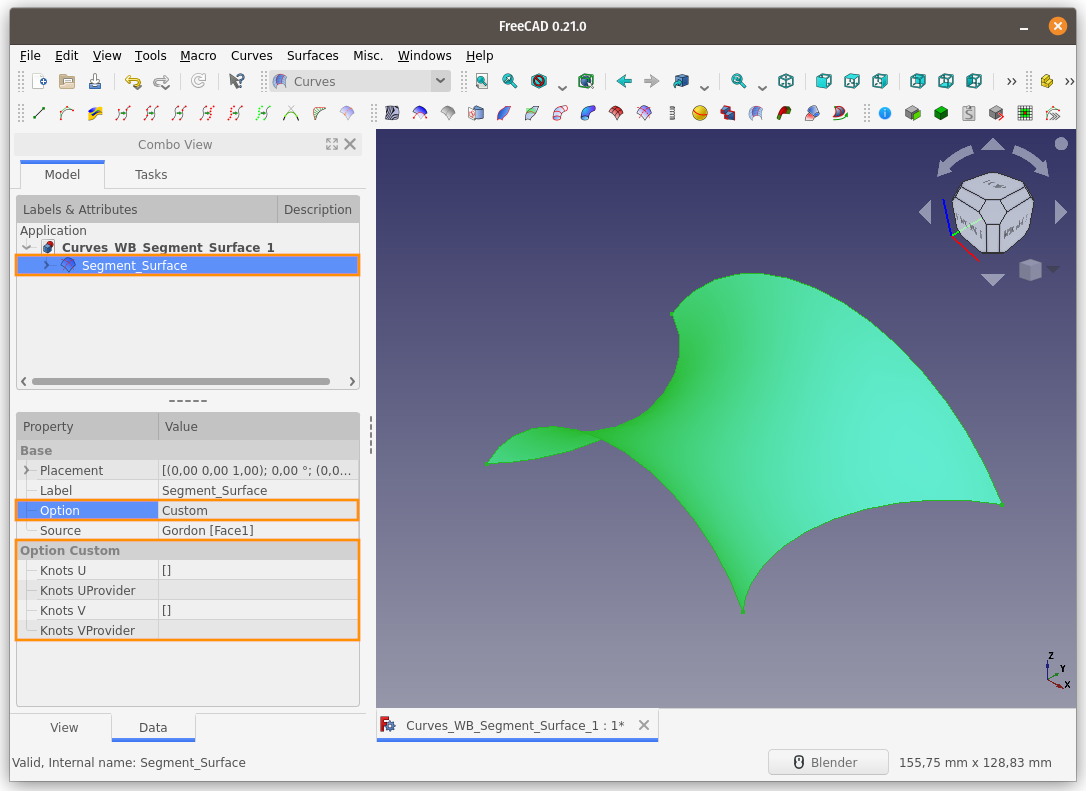
İlk olarak Knots U özelliğini inceleyelim.
Knots U seçeneği, U yönünde noktalar belirtmemizi ve yüzeyi bu noktalara göre parçalara ayırmamızı sağlar.
Unsur ağacından Segment_Surface öğesini seçiliyken özellikler panelinden Knots U seçeneğinin yanındaki butona tıklayın.
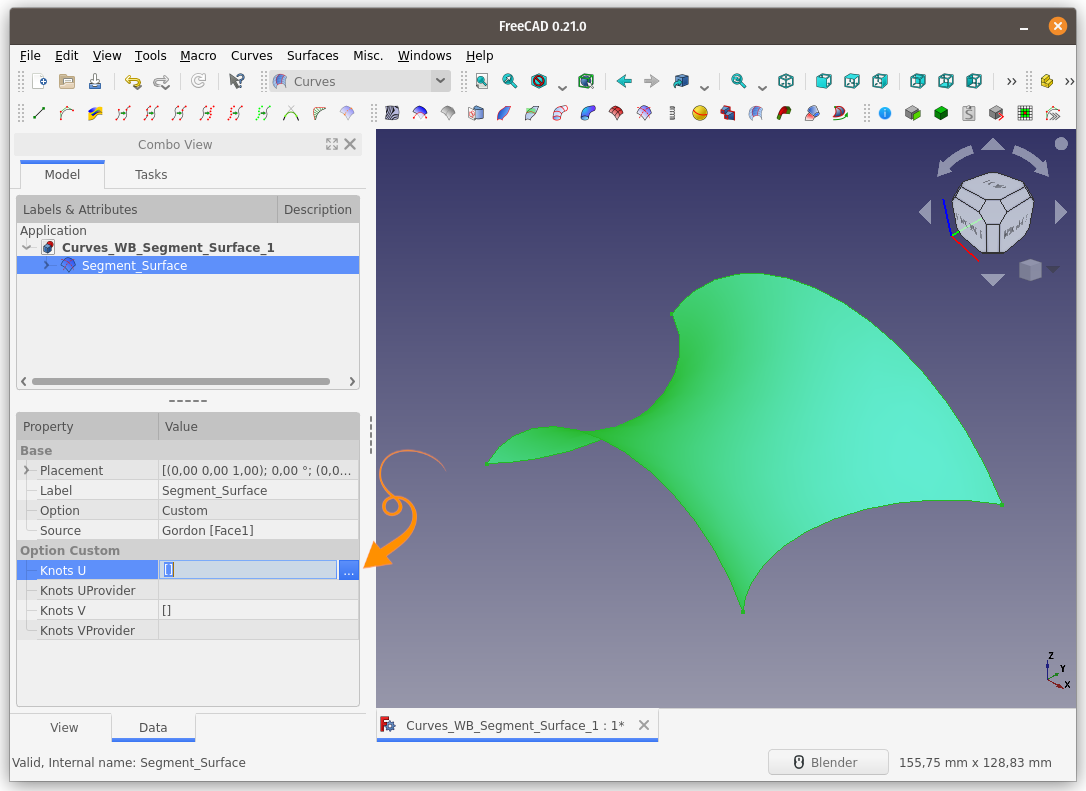
Karşımıza çıkan List (Liste) diyalog kutusuna, her satıra bir değer yazmak kaydı ile 0 (sıfır) ile 1 (bir) arasında değerler yazın.
Burada bahsedilen 0 (sıfır) ve 1 (bir) değeri yüzeyi, bölmek için belirtilecek yüzdelik değerlerdir. (örneğin 0.5 değeri %50 yani tam ortadan böl anlamına gelmektedir.)
Örnek olarak 0.1 ve 0.5 değerlerini yazalım.
NOT: Ondalık değerleri yazarken, virgül kullanılmamalıdır. Ondalık ayırıcı olarak (Python programlama dilinde olduğu gibi) Nokta karakteri kullanılmalıdır. (Python'da virgül karakteri, parametreleri ayırmak için kullanılır.)
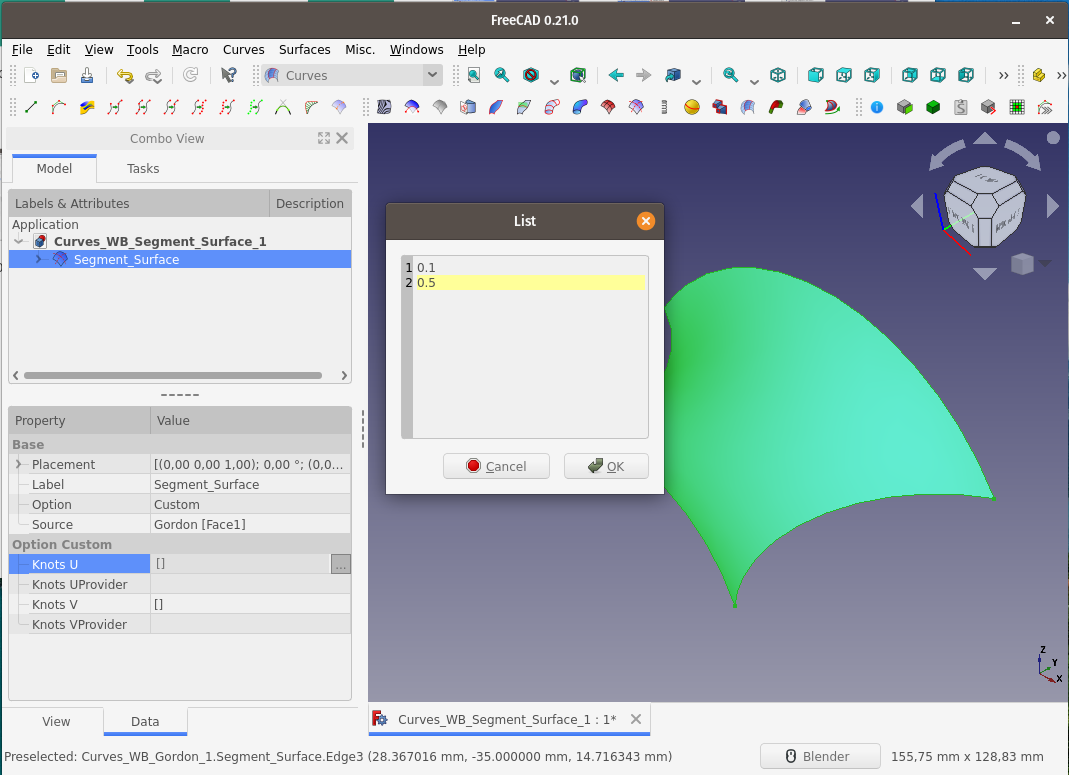
Görüldüğü üzere, seçil yüzey U yönünde %10 ve %50 mertebesinden kesilerek 3 yüzeye bölündü.
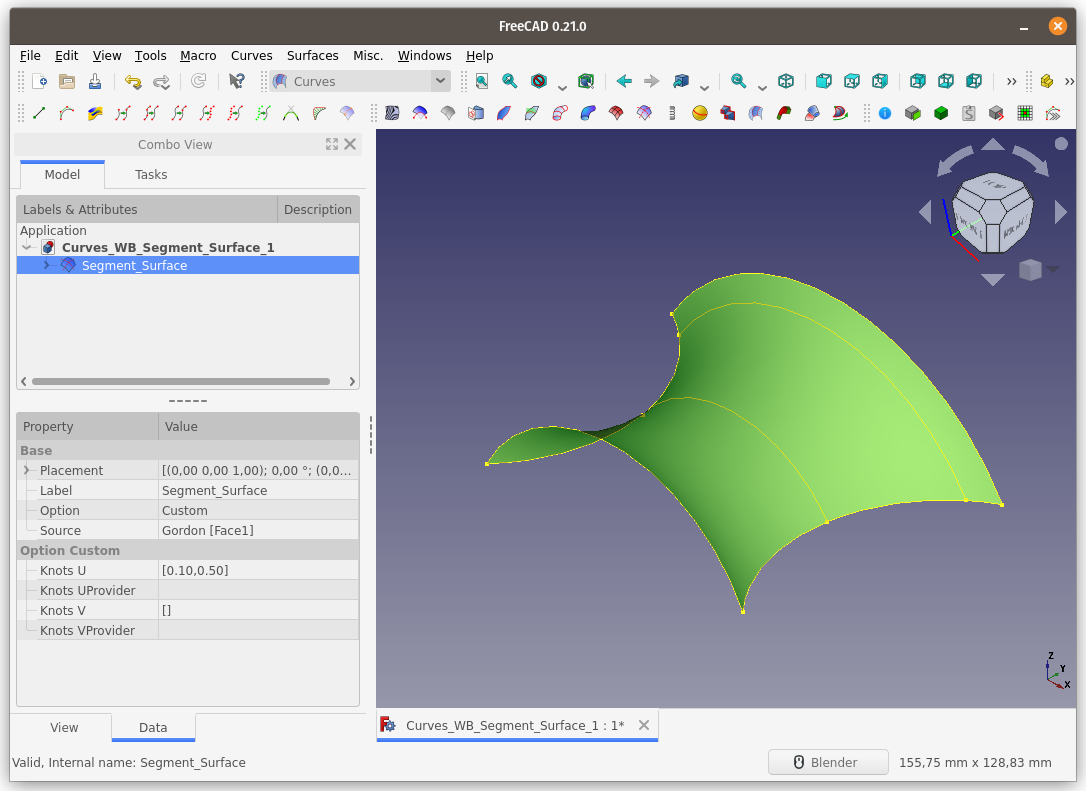
Yüzeyi V yönünde de %25 ve %65 oranından keselim.
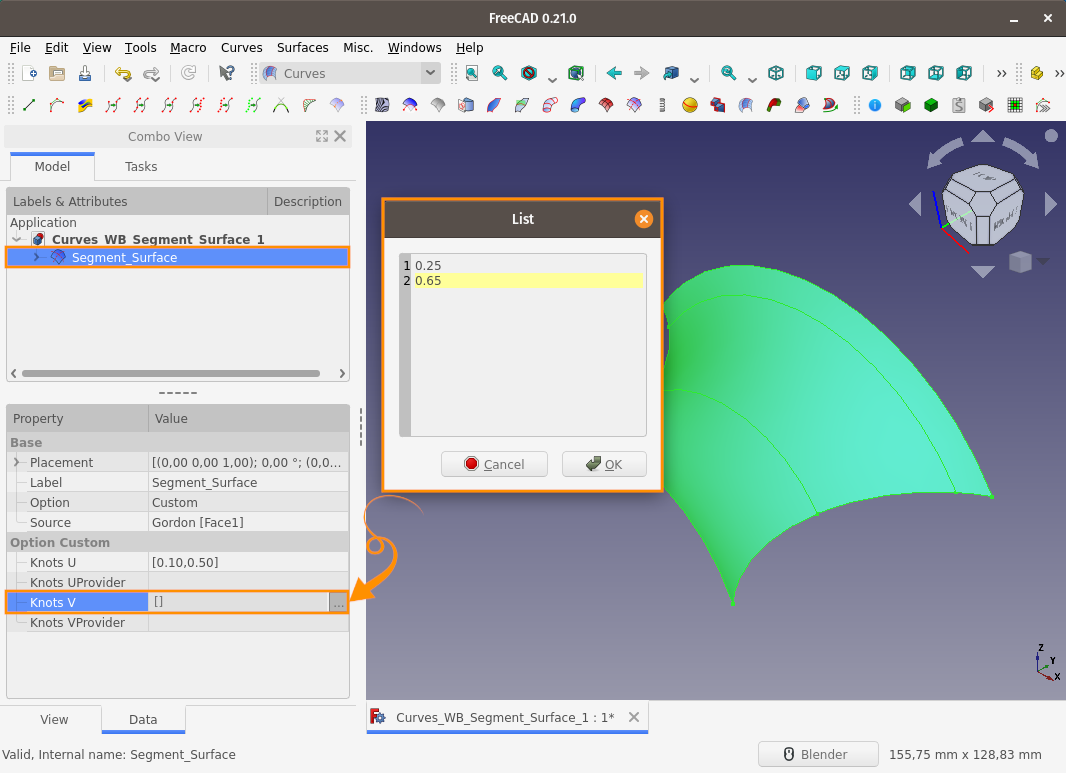
Sonuç aşağıda görülüyor. Knots U ve Knots V değerleri değiştirildiğinde yüzey otomatik olarak yeni değerlere göre bölümlenecektir.
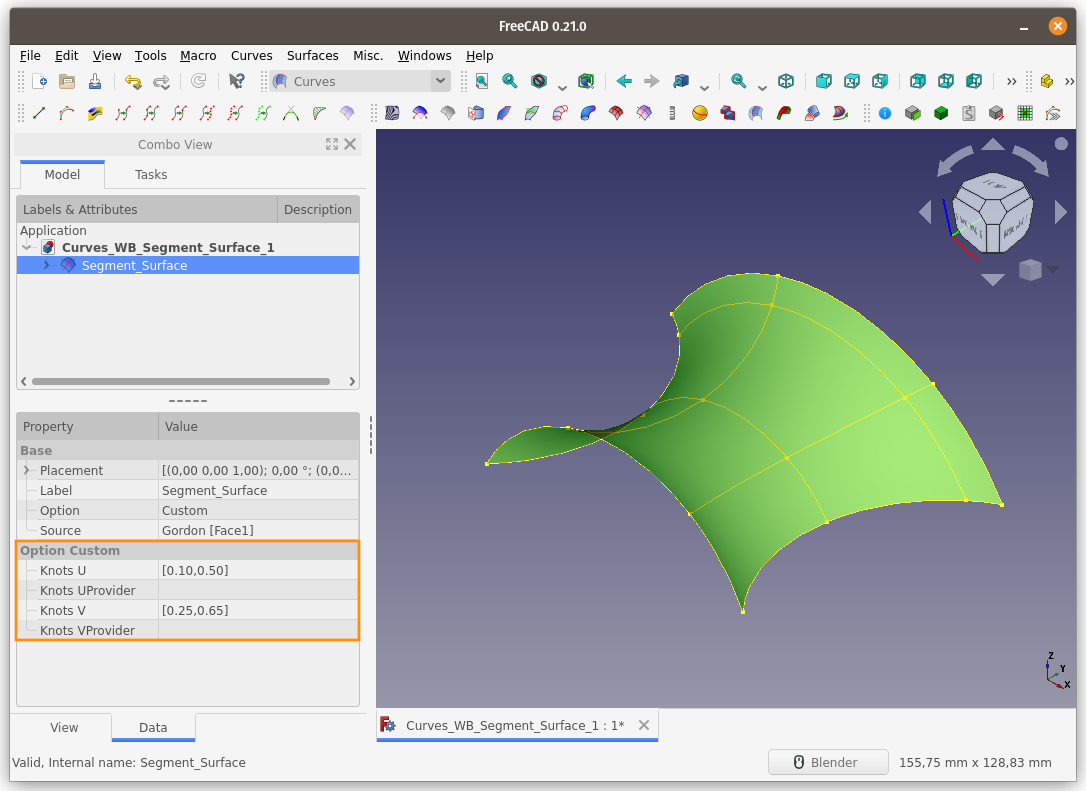
Üst görünüşten bakarak kesim oranları daha net görüntülenebilir.
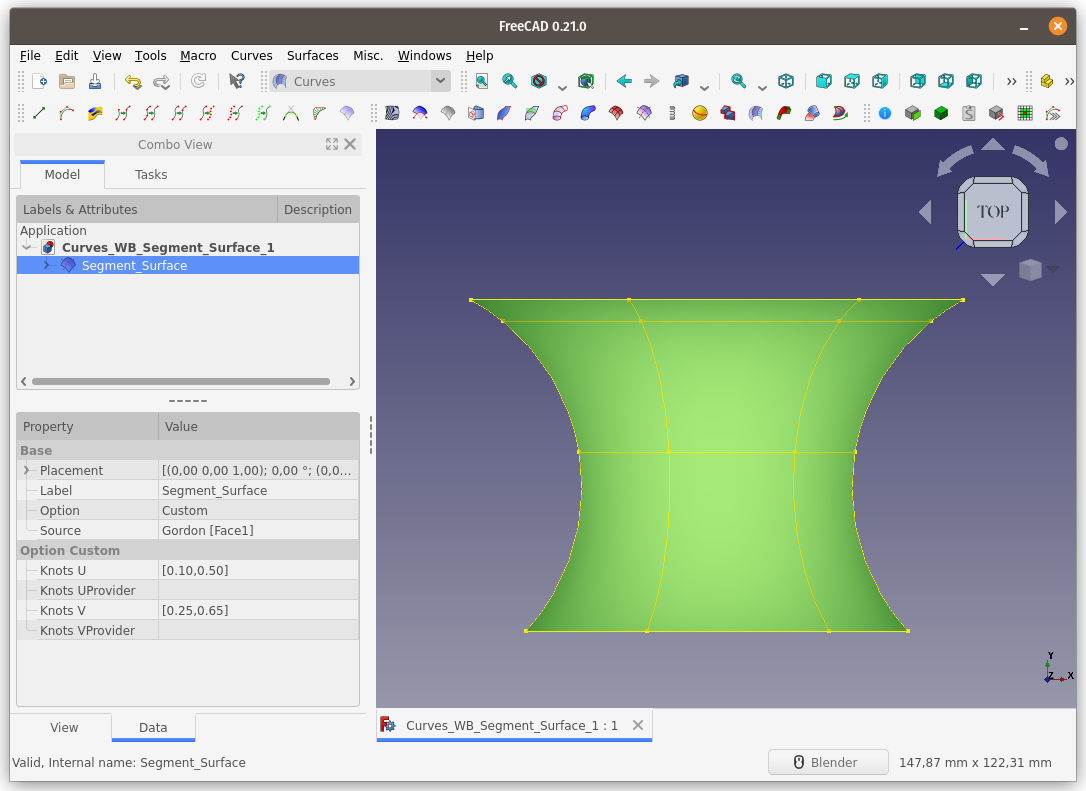
Segment_Surface öğesinin Option Custom (Özel'in Seçenekleri) özelliğinin Knots U ve Knots V seçeneklerinin farklı bir kullanımını daha görelim.
Bunun için sahneye öncelikle bir silindir ekliyoruz ve yarıçapını 1.00 mm olarak belirtiyoruz.
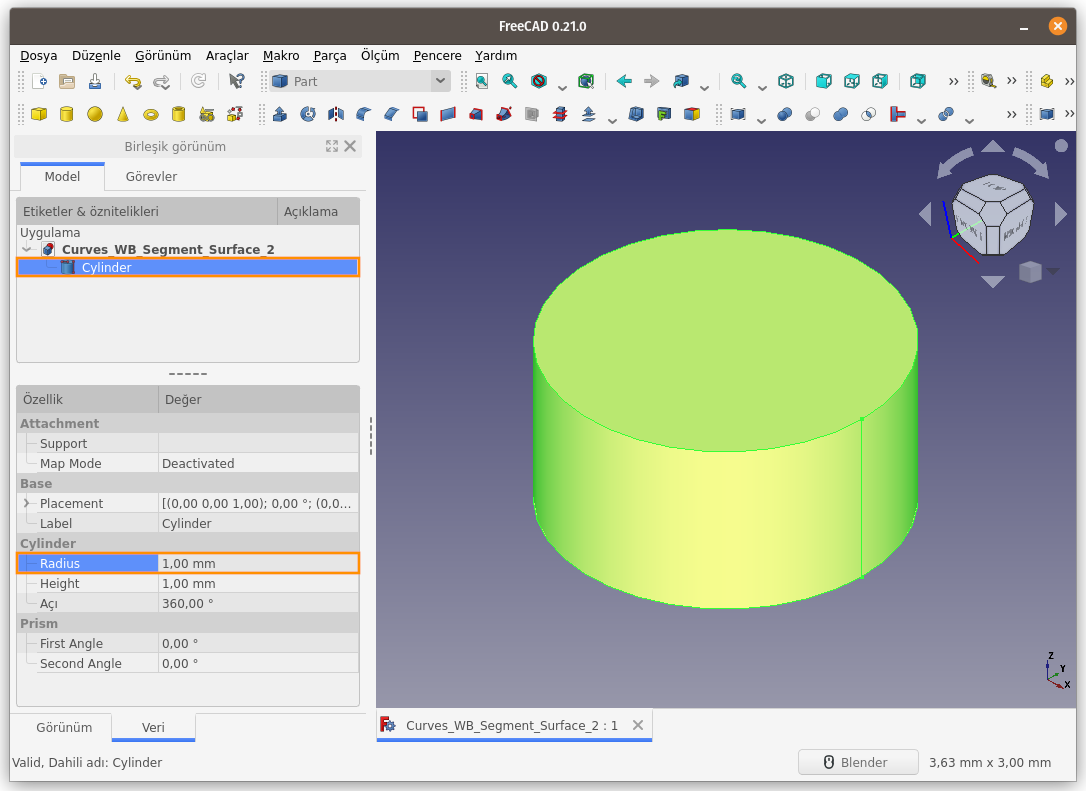
Silindir yüzeyini seçerek Surface menüsündeki Segment surface komutunu çalıştırıyoruz.
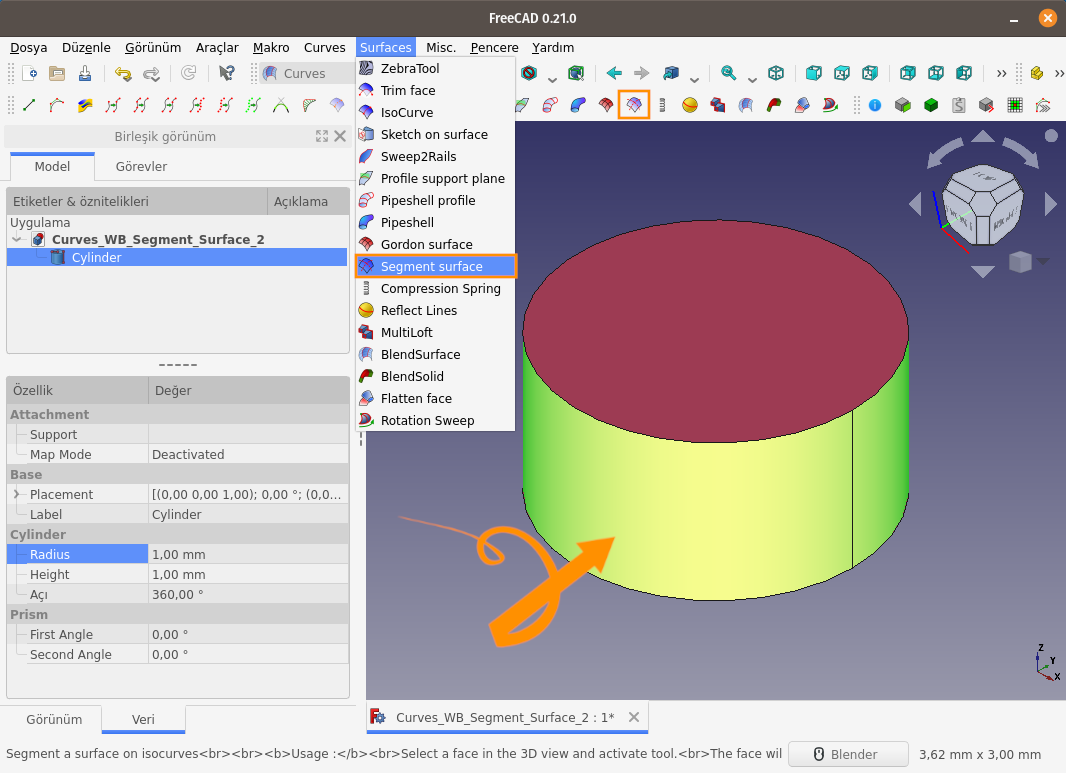
Silindir nesnesini gizliyoruz ve oluşan Segment Yüzeyini görüyoruz.
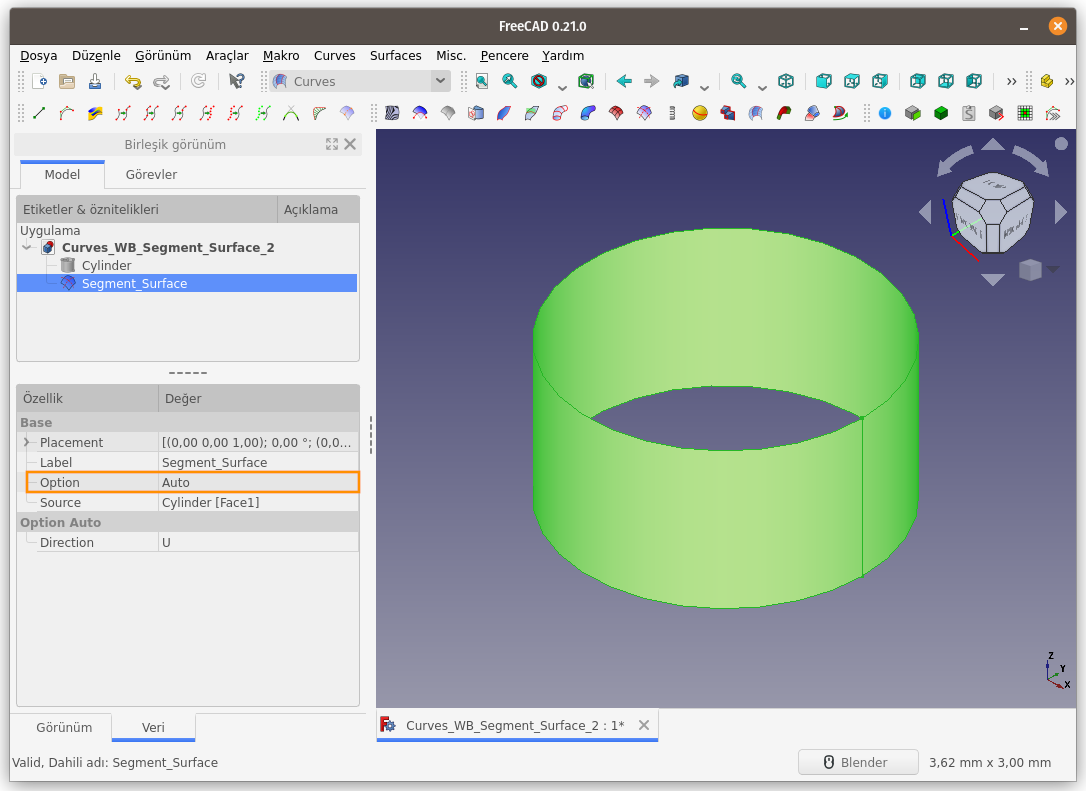
Option (Seçenek) özelliği, Custom (Özel) olarak değiştiriyoruz.
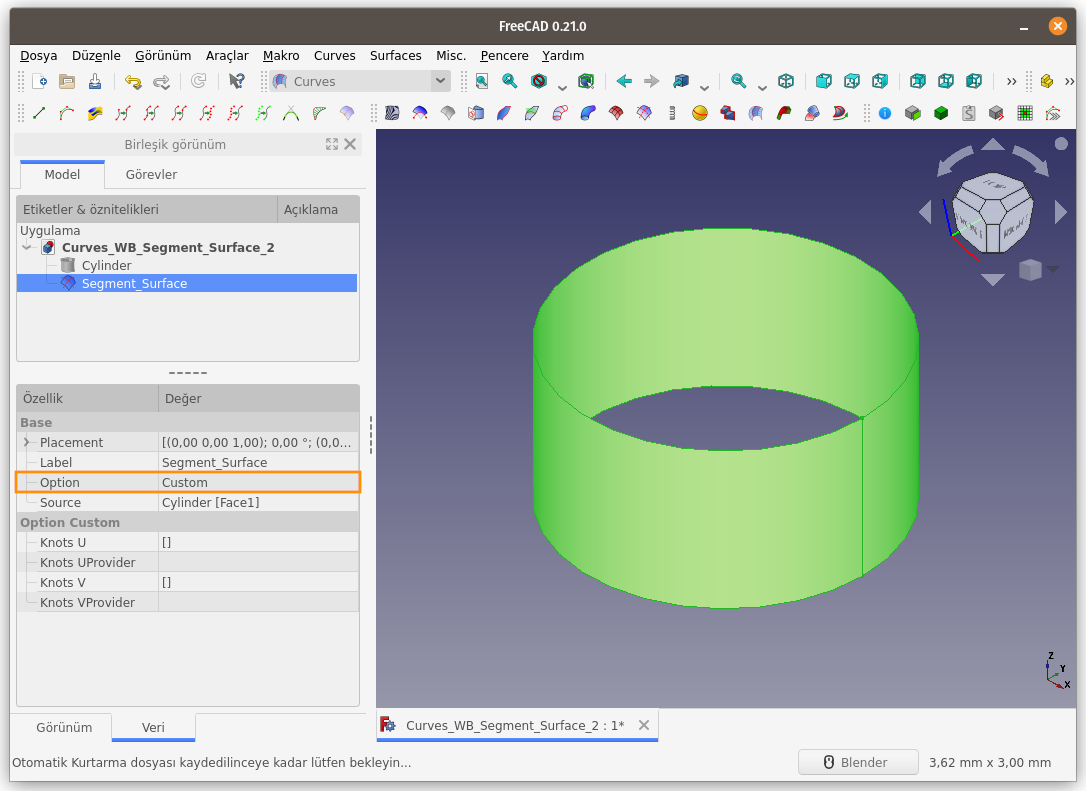
Knots U değerini 3.14 olarak belirtiyoruz. Bu işlem sonrası yüzey U yönünde tam ortadan ikiye bölünüyor.
Bunun sebebini açıklamak gerekirse;
Yüzeyi oluşturan Çemberin yarıçapı 1.00mm olduğu için çemberin çevre uzunluğu (2pir formülü ile hesaplandığında) 6.28mm olmaktadır.
Doğal olarak 3.14 değeri uzunluğun yarısına tekabül ettiği için yüzey yam ortadan ikiye bölünüyor.
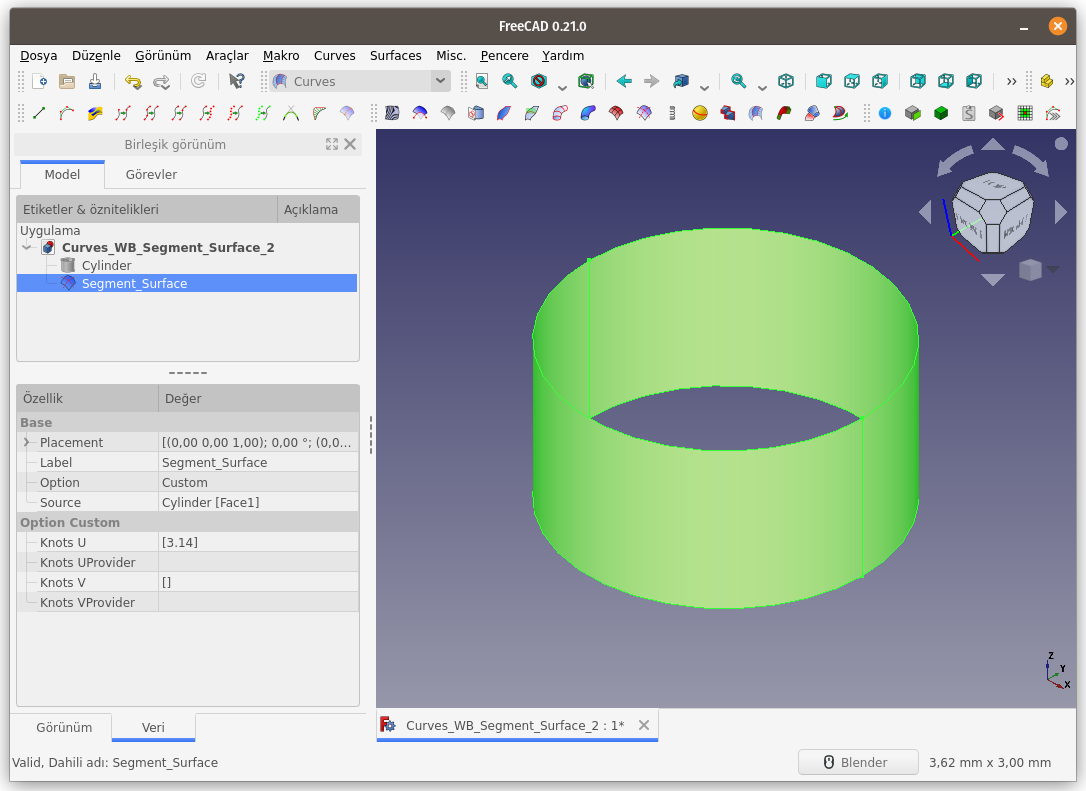
Knots U değerini aşağıdaki resimde gösterildiği şekilde revize ettiğimizde ise yüzey (neredeyse) 4 eşit parçaya bölünmüş oluyor.
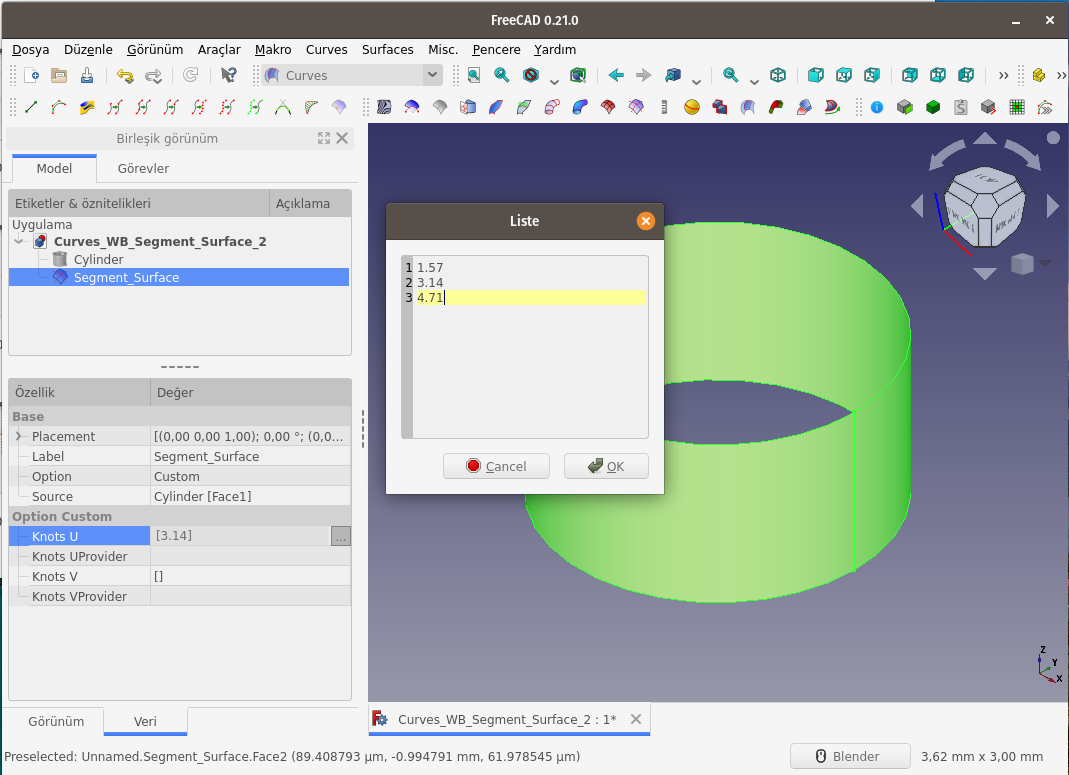
Sonuca dair görüntü;
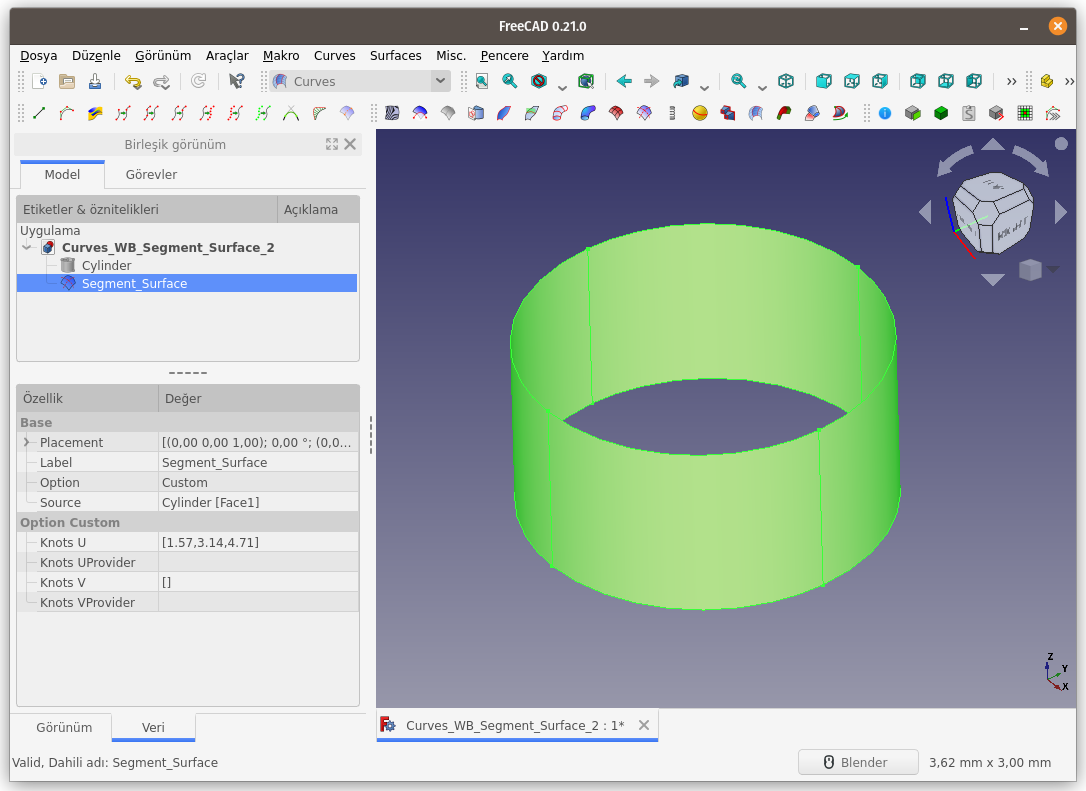
Segment_Surface öğesinin Option Custom (Özel'in Seçenekleri) özelliğinin bir diğer seçeneği olan Knots UProvider ve Knots VProvider 'ı inceleyelim.
Bunun için öncelikle, oluşturduğumuz Silindir nesnesine ait bir çemberi seçelim ve ardından Curve menüsünden Discretize komutunu çalıştıralım.
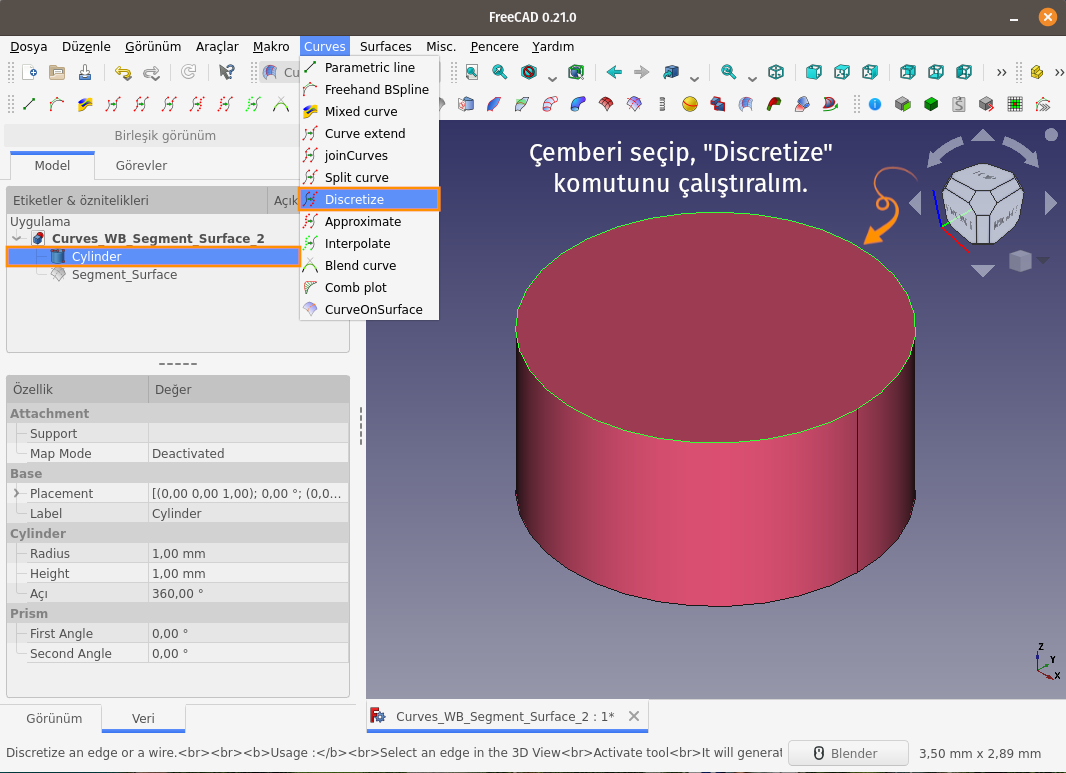
Komut sonrasında, seçili çember boyunca eşit aralıklı 100 adet nokta oluşturuldu.
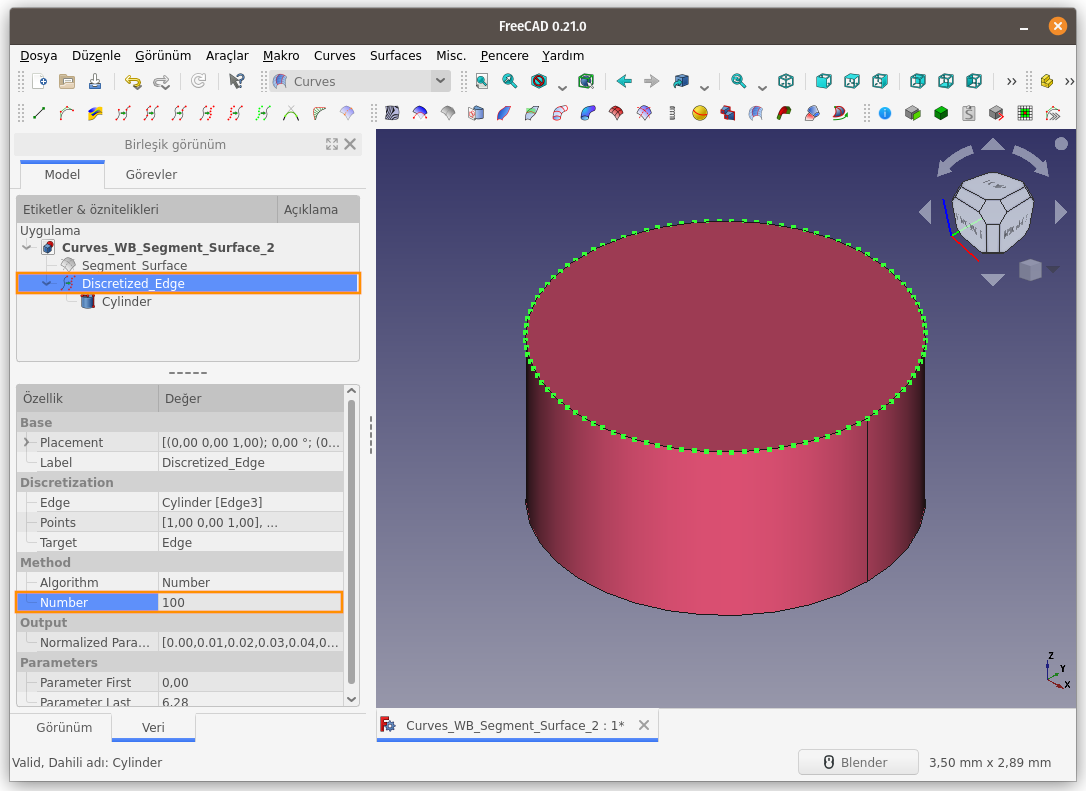
Silindiri ve Segment Yüzeyini gizleyerek, Discretize komutunu ile oluşturulan noktaları inceleyelim.
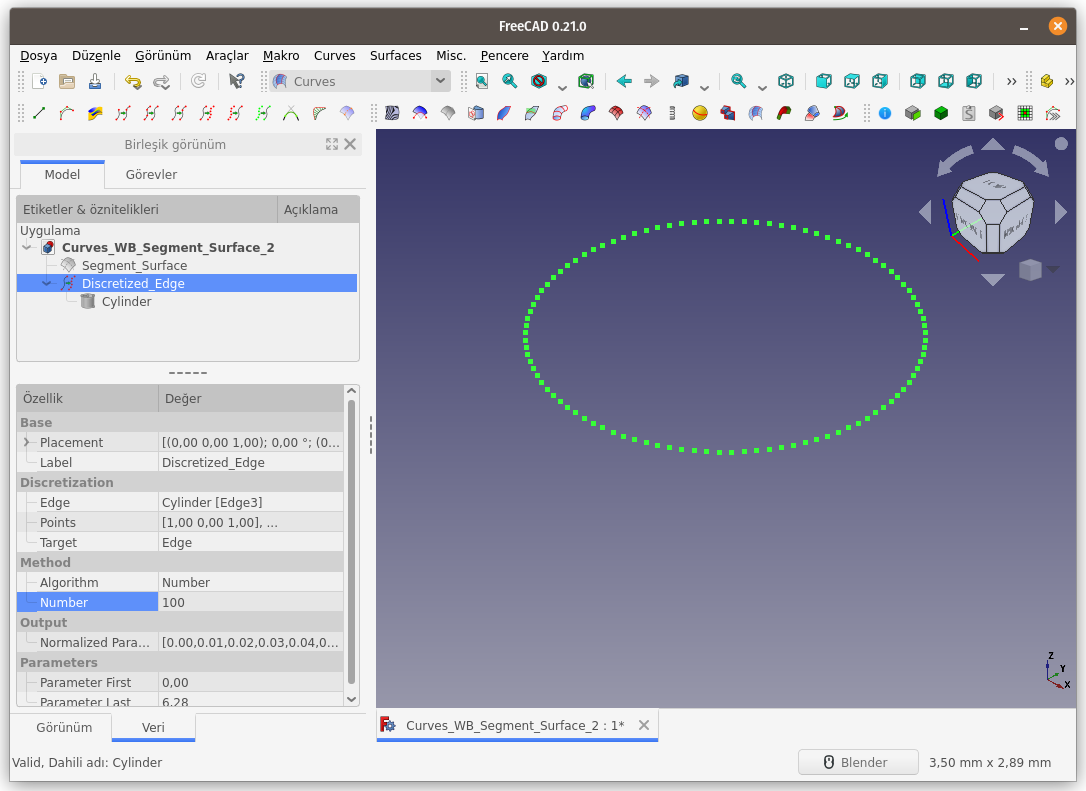
Segment Yüzeyi görüntüleyelim ve Discretize komutunu ile oluşturulan noktaların sayısını 6 olarak değiştirelim. Böylece, çember çevre uzunluğu boyunca eşit aralıklı 6 adet nokta elde etmiş olduk.
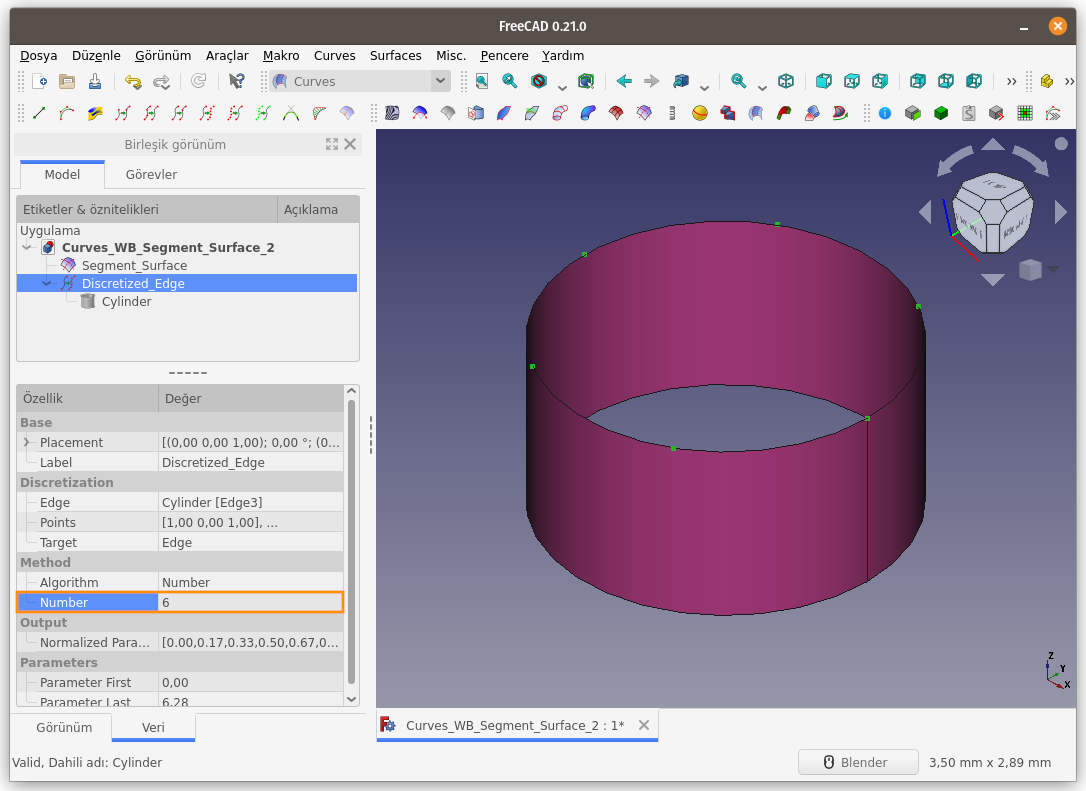
Segment_Surface öğesinin Option Custom (Özel'in Seçenekleri) özelliğinin Knots UProvider seçeneğini kullanarak oluşturduğumuz 6 noktayı değer olarak atayalım.
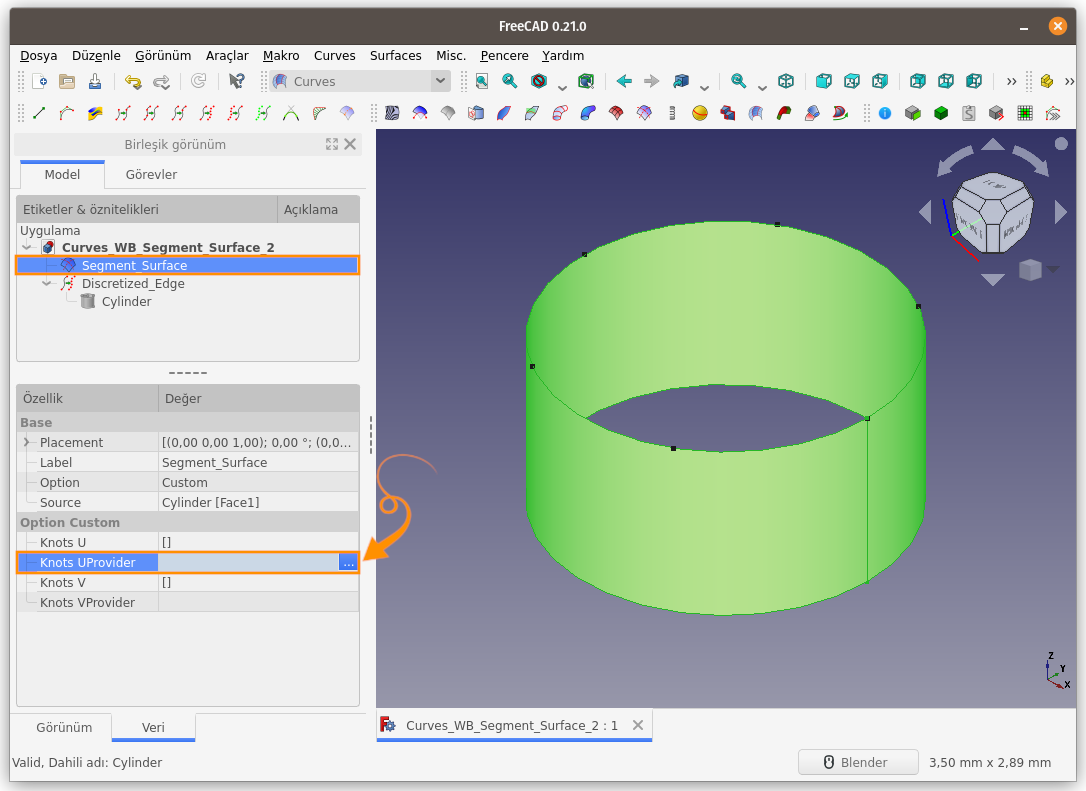
Butona basınca karşımıza çıkan Bağlantı (Link) penceresinden, 6 noktaya ait öğeyi (Discretize_Edge) seçip ardından OK (Tamam) butonuna basıyoruz.
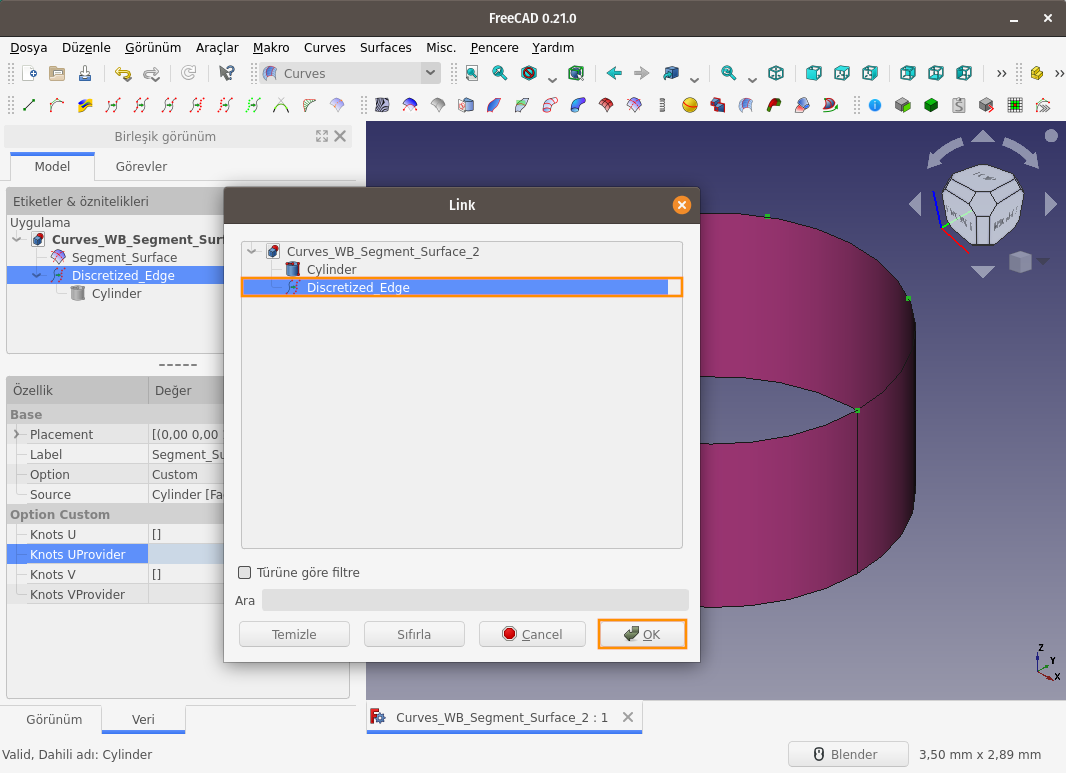
İşlem sonrası seçili yüzey, belirlenen öğedeki (Discretize_Edge) nokta sayısı ve konumundan parçalara ayrılıyor.
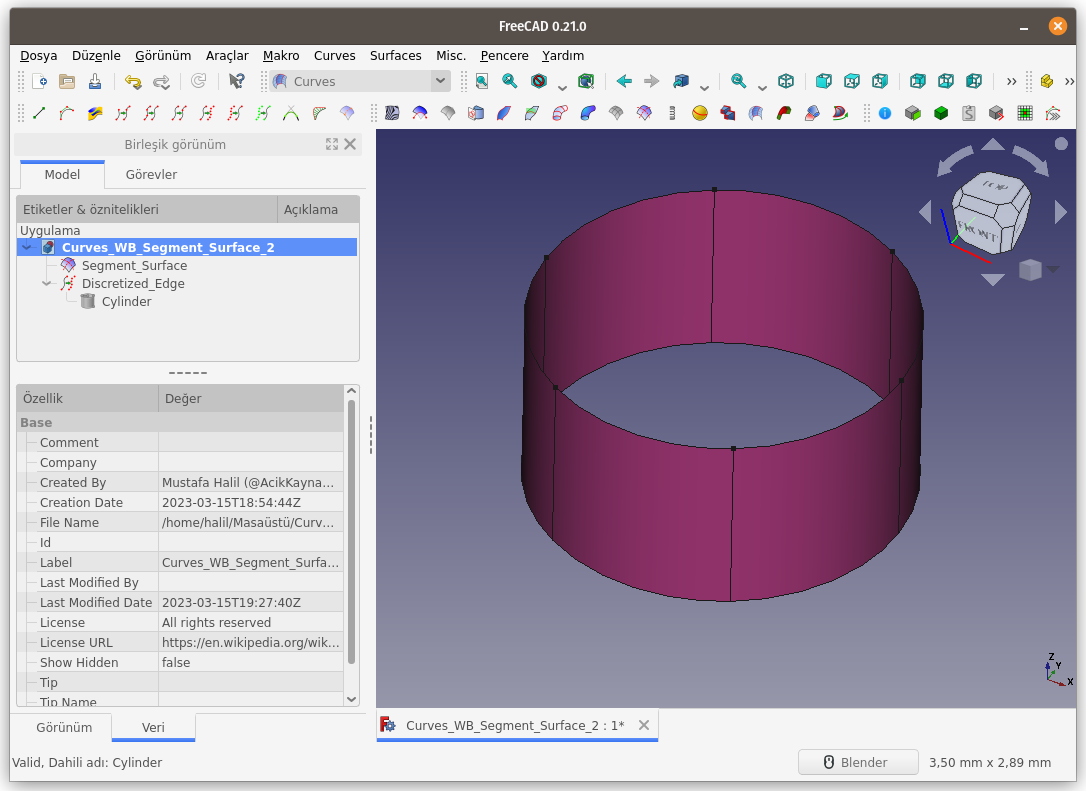
Unsur ağacından Discretized_Edge öğesi seçilerek Number (Sayı) değeri 10 olarak değiştirildiğinde/güncellendiğinde, Segment Yüzeyi U yönünde 10 eşit parçaya bölünüyor.